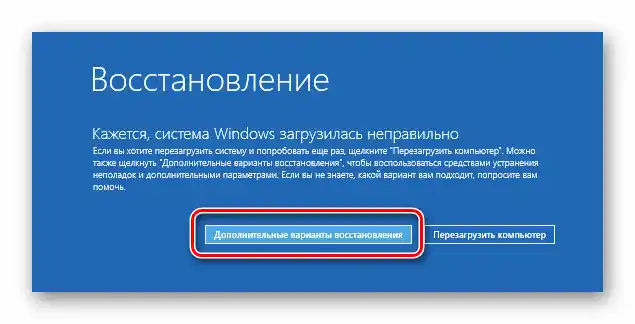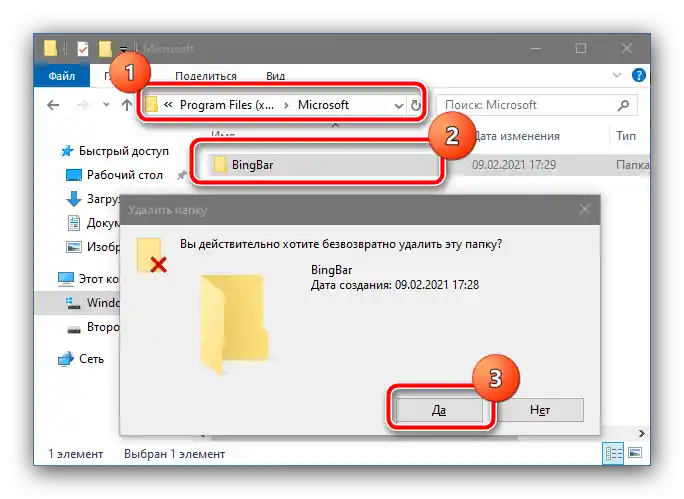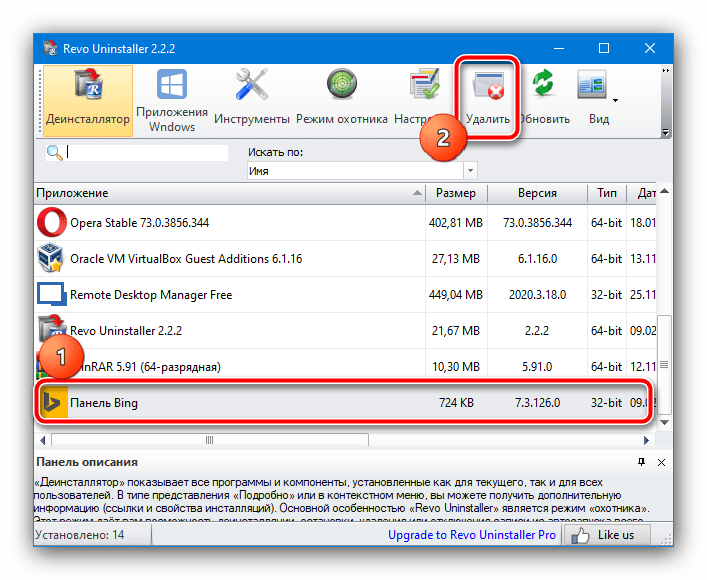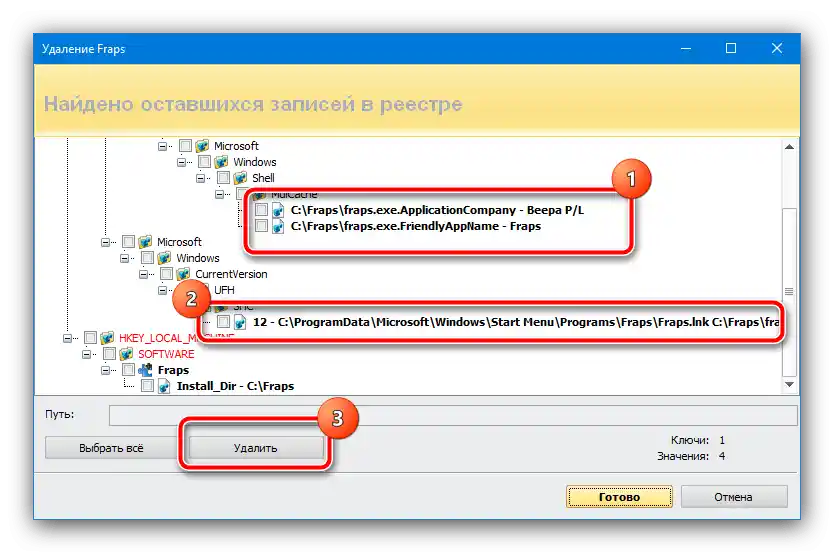Sadržaj:
Uklanjanje programa i njihovih ostataka
Razmatrani fajl je deo softvera Bing Bar, koji se isporučuje sa nekim izdanjima "desetke". Greške sa njim ukazuju na to da su podaci aplikacije oštećeni, a najbolje rešenje u ovom slučaju biće potpuno deinstaliranje softvera, što se može izvršiti ručno ili uz pomoć spoljnog alata.
Opcija 1: Uklanjanje ručno
Proces deinstalacije problematičnog softvera ručno se sastoji od dva koraka: uklanjanja glavnog programa i zatim "ostatka" u fajl sistemu i registru.
- Prvo je potrebno ukloniti sam Bing Bar, ako to već nije učinjeno. Otvorite alat "Pokreni" kombinacijom tastera Win+R, unesite u njega komandu
appwiz.cpli kliknite "U redu". - U spisku instaliranog softvera pronađite stavke sa nazivima "Bing Bar", "Bing Desktop", "Bing Panel" ili sličnim. Označite komponentu i pritisnite "Ukloni" na traci sa alatima.
![Започните уклањање програма за решавање грешке "BSvcProcessor.exe је престао да ради" у Windows 10]()
Pratite uputstva alata za deinstalaciju.
- Ponovite postupak za drugu aplikaciju Bing, ako postoji, zatim pređite na uklanjanje preostalih podataka.Otvorite "Istraživač" i iskoristite stavke na traci sa alatima "Prikaz" – "Prikaži ili sakrij", gde aktivirate opciju "Sakrijte stavke".
Detaljnije: Kako uključiti prikaz skrivenih podataka u Windows 10
- Pređite na sledeći put:
C:Users*ime vašeg naloga"AppDataLocalMicrosoftObrišite sve što je povezano sa Bing-om: označite foldere (na primer, klikom levim tasterom miša uz pritisnut taster Ctrl), zatim iskoristite kombinaciju Shift+Del i potvrdite operaciju.
- Sada otvorite foldere na sledećim adresama:
C:Program Files (x86)Microsoft
C:Program FilesMicrosoftPonovite radnje iz prethodnog koraka.
![Ostatci programa u Program Files za rešavanje greške "BSvcProcessor.exe je prestao da radi" u Windows 10]()
Ako u ovom trenutku sistem javlja da nije moguće obrisati datoteke, obratite se odeljku za rešavanje problema u ovom članku. Takođe, u ovim folderima možda neće biti preostalih podataka – u tom slučaju koraci 7-8 se mogu preskočiti.
- Poslednji korak – brisanje ostataka u sistemskom registru. Za otvaranje uređivača koristite istu alatku "Pokreni", unesite u nju i izvršite zahtev
regedit. - Otvorite granu na sledećoj adresi:
HKEY_CURRENT_USERSoftwareMicrosoftWindowsCurrentVersionRunPronađite u spisku parametara sve unose koji su povezani sa Bing-om, najčešće nose naziv Bingsvc i/ili BBSvc, kliknite desnim tasterom miša na njih i izaberite "Obriši", zatim potvrdite operaciju i restartujte računar.
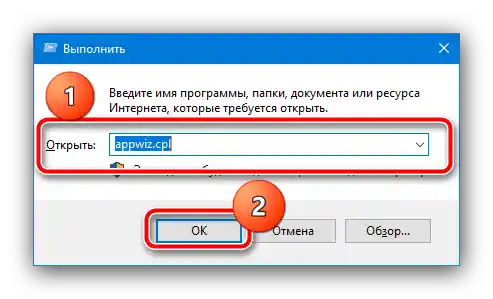
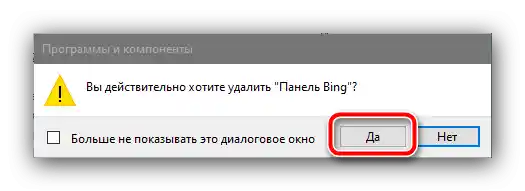
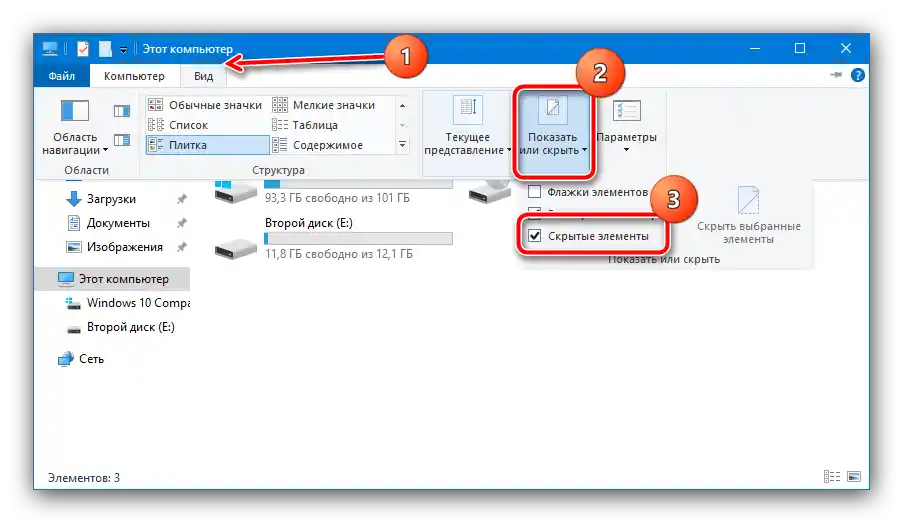
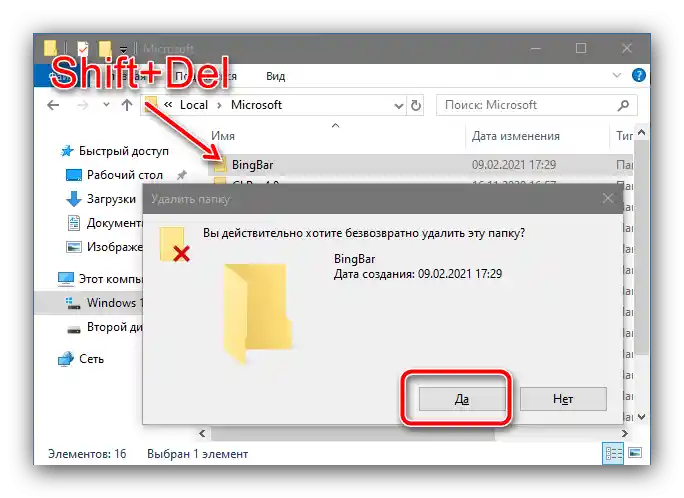
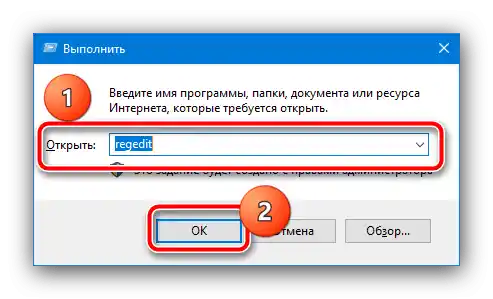
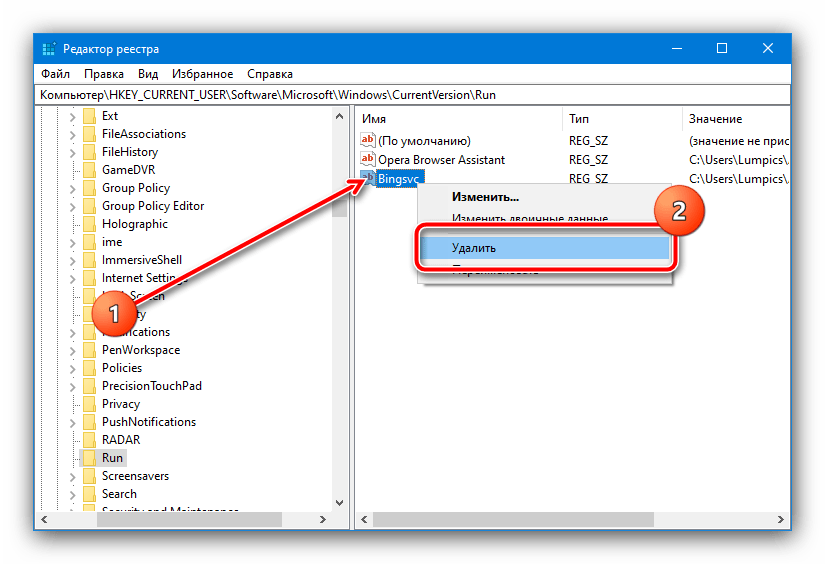
Izvršenje ovog skupa radnji praktično garantuje rešenje razmatranog problema.
Opcija 2: Korišćenje spoljnog deinstalatora
Manje zahtevna opcija biće korišćenje spoljnog sredstva za uklanjanje. Najfunkcionalnije i najpraktičnije rešenje je Revo Uninstaller, koji ćemo i koristiti.
- Pokrenite Revo Uninstaller nakon instalacije.U glavnom prozoru će se pojaviti lista programa – pronađite pozicije u čijim imenima se nalazi reč Bing, označite jednu od njih i pritisnite "Obriši".
![Започните уклањање програма у Revo Uninstaller ради решавања грешке "BSvcProcessor.exe је престао да ради" у Windows 10]()
Ovde pritisnite "Nastavi".
- Prvo će se pokrenuti ugrađeni alat za uklanjanje, pratite njegove upute.
- Nakon završetka rada ovog alata, u igru ulaze alati Revo Uninstaller. Izaberite tip pretrage – za naše potrebe bolje je odabrati opciju "Napredna", zatim pritisnite "Skeniraj".
- Prvo se prikazuju tragovi softvera u fajl sistemu – označite potrebne (označene su podebljano) i pritisnite "Obriši".
![Uklonite preostale foldere u Revo Uninstaller-u kako biste rešili grešku "BSvcProcessor.exe je prestao da radi" u Windows 10]()
Na sličan način se obavljaju brisanja unosa u registru: označite foldere i kliknite "Obriši", zatim "Gotovo".
- Zatvorite aplikaciju i restartujte računar.

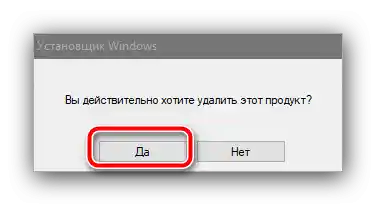
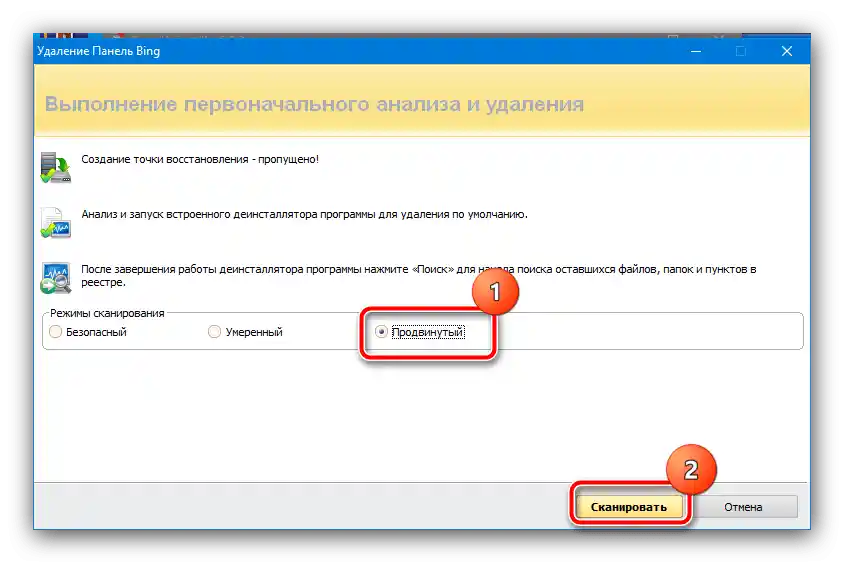
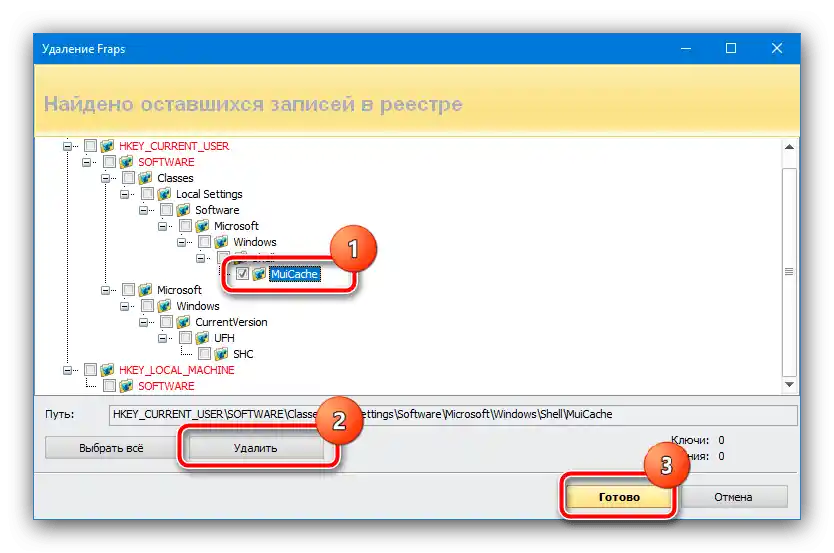
Ova opcija, strogo govoreći, se ne razlikuje od prethodne, ali štedi vreme i trud. Ipak, treba imati na umu da ponekad spoljni deinstalator može biti neefikasan.
Rešenja dodatnih problema
Sada ćemo razmotriti nekoliko problema sa kojima se korisnici mogu susresti tokom izvršavanja gorenavedenih uputstava.
"Explorer" ne dozvoljava brisanje fajlova
Najčešći problem je poruka o nemogućnosti brisanja preostalih fajlova potrebnih programa. Ona se javlja zbog njihovog mesta na sistemskom disku, što se u većini slučajeva može rešiti korišćenjem naloga sa administratorskim ovlašćenjima. Međutim, ponekad to nije dovoljno, i za uspešno završavanje procedure, sistem će biti potrebno prebaciti u "Sigurni režim".
Detaljnije:
Kako ući u sigurni režim u Windows 10
Kako izaći iz sigurnog režima u Windows 10
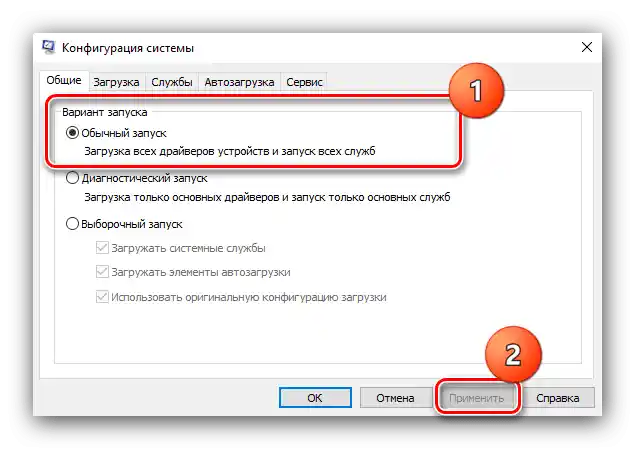
Nakon brisanja aplikacija Bing, sistem je prestao da se pokreće
Retka, ali veoma neprijatna posledica su problemi sa pokretanjem sistema nakon deinstalacije softvera Bing.Обично, овакво се појављује на "Домаћој" редакцији "десетке", где разматрано ПО често представља део испоруке. Упркос томе, обично ова операција не изазива потешкоће, али ако се оне појаве, искористите алате за опоравак система при покретању. Посебно препоручујемо да обратите пажњу на проверу интегритета системских података.
Детаљније: Како обновити Windows 10 при покретању